1.tomcat插件
路径是Window --> Preferences --> Tomcat --> Source Path,在Source Path 标签下有行文字:Add java projects to source path(Eclipse debugger will search for source files in these projects),将要调试的project选中,然后在调试,果然OK了!!
2.无tomcat插件解决方法:
1. 点击debug窗口中的'Edit Source Lookup Path'按钮。
2. 在弹出窗口中点击'Add'按钮。
3. 在弹出窗口中点击'Project'选项。
4. 选择自己正在调试的项目。
5. 不要勾选 'Search for duplicate source files on the path'这个选项。
6. 保存,重启eclipse
3.都不行 就下载jad
一、下载必要的软件、插件
1. jad.exe 下载地址:http://varaneckas.com/jad/
2. net.sf.jadclipse_3.3.0.jar 下载地址:http://sourceforge.net/projects/jadclipse/
二、安装软件和插件
1. 新建一个目录存放jad.exe及其临时文件,我这里新建的目录为D:\ProgramFiles\jad\,jad.exe直接放在此目录下,再在此目录下新建一个jadfile用于存放临时文件,如下图。

2. 把下载的net.sf.jadclipse_3.3.0.jar放到eclipse的plugins目录下。
三、在eclipse中作相应的配置
1. 设置jad.exe的安装路径和生成的临时文件路径:Windows—>Preferences—>Java—>JadClipse,如下图所示。

注意:(1) 把net.sf.jadclipse_3.3.0.jar放到eclipse的plugins目录下之后需要重启eclipse才能在此处看到JadClipse选项。
(2) Path to decompiler必须填写jad.exe的完整绝对路径(不过我尝试了一下不写文件后缀也可以正常反编译)
2. 修改.class和.class without source文件关联的编辑器,注意一定要把jad设为默认的编辑器,如下图。

按照一、二、三步骤进行即可反编译源码。在写这篇文章的时候我又仔细看了下前人写的教程,我发现一些需要注意的地方他也有提到,只是当时我没有注意到,我经常会同时参考好几个教程,发现不行就会尝试另一个,由于急于解决问题而忽略了一些关键点,所以以后一定要仔细按照别人的教程去做,如果确定没有疏漏还是没有解决问题再去尝试其他的。
网络上的解决方案林林总总,但不是对每一个人都适用,有的人教程写的不详细,就会埋一些坑;也有很多比较好的教程值得我们借鉴。ps:其实我也不能保证我写的这篇解决方案没有坑,只是解决了我当下的问题,拿出来分享一下。
补充方法4:
clipse Class Decompiler 是一个与Eclipse 结合非常完美的java反编译插件,而且可以DeBug调试。
Eclipse Class Decompiler 是在Eclipse Marketplace上安装的,如下图
后边的就一路下一步就可以了
安装后重启Eclipse,安装成功后如下图
详情http://www.blogjava.net/cnfree/archive/2012/10/30/390457.html
原文:https://www.cnblogs.com/yelongsan/p/8422497.html









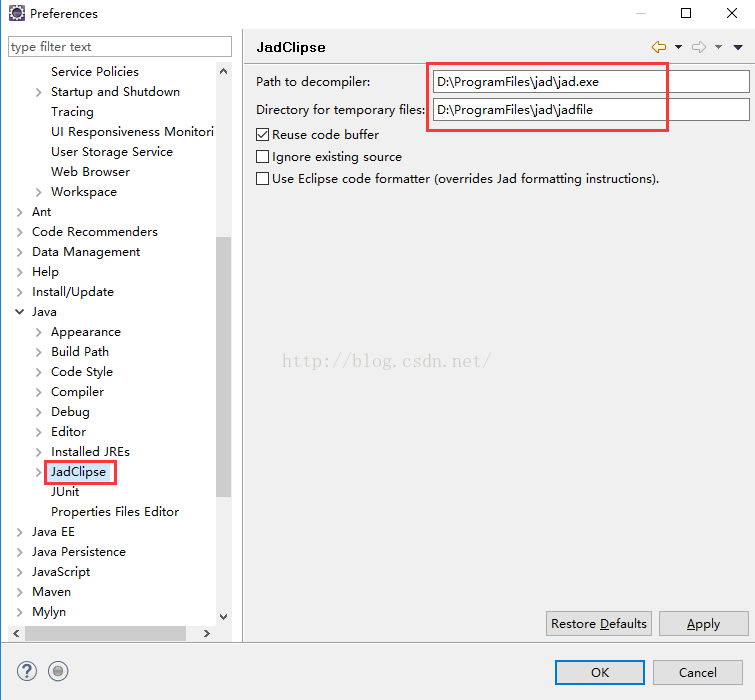


















 5430
5430

 被折叠的 条评论
为什么被折叠?
被折叠的 条评论
为什么被折叠?








